5 Tweak Sederhana untuk Mendapatkan Pengaturan Gambar Terbaik untuk TV Anda
Diterbitkan: 2022-01-29Apakah Anda sedang duduk untuk menonton pertandingan besar atau film favorit Anda, Anda ingin gambar di TV Anda terlihat sebagus mungkin. Di masa lalu, ini berarti menyelam jauh ke dalam menu untuk mengotak-atik pengaturan kalibrasi individual. Tentu saja, Anda masih dapat melakukan ini jika Anda memiliki kesabaran dan pengetahuan, tetapi kenyataannya adalah bahwa TV terbaru memiliki kualitas gambar yang sangat baik tanpa kalibrasi tingkat lanjut. Anda hanya perlu membuat Anda menggunakan pengaturan gambar yang tepat.
Saya seorang kalibrator TV bersertifikat ISF dan ahli teater rumah bersertifikat THX, dan saya telah menguji TV untuk PCMag selama satu dekade. Saya telah melihat peningkatan akurasi warna di luar kotak untuk sebagian besar TV secara signifikan dalam beberapa tahun terakhir, dan hari ini Anda bisa mendapatkan gambar yang sangat akurat dengan menerapkan tweak berikut di sistem menu TV Anda.
Langkah 1: Selamat datang di Mode Film
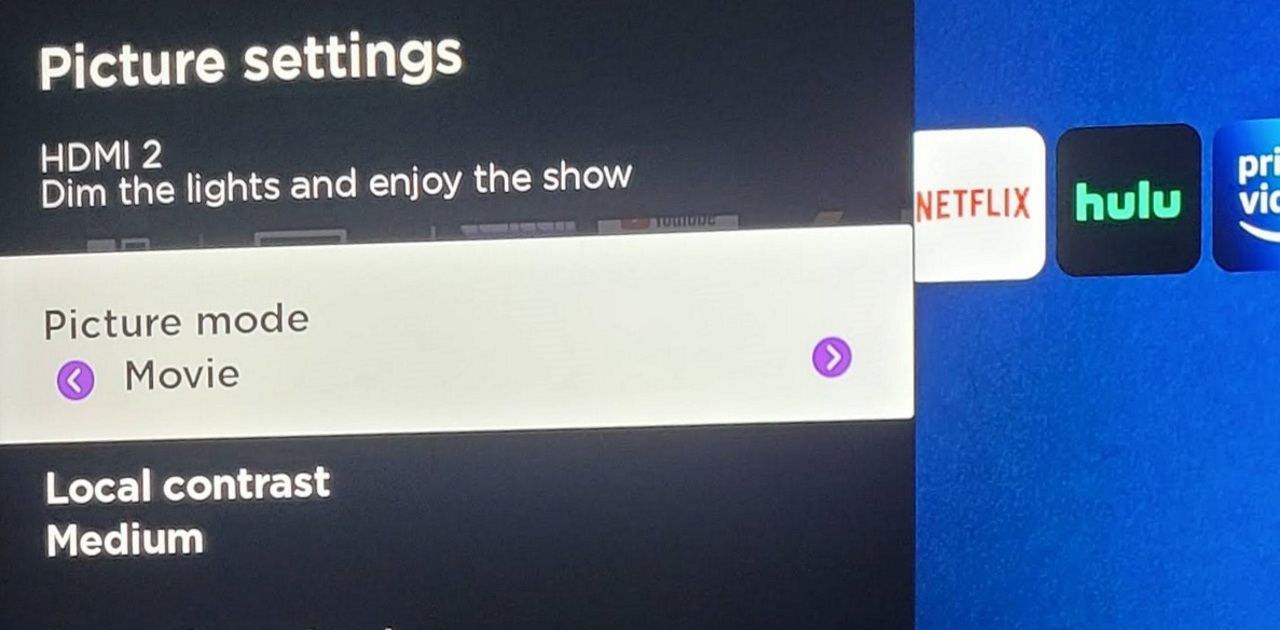
Menyetel TV Anda ke mode gambar yang tepat adalah satu-satunya langkah terbesar yang dapat Anda ambil untuk mendapatkan gambar terbaik. Secara default, TV cenderung menggunakan mode gambar jelek yang mengubah warna secara dramatis menjadi lebih menarik, atau menghapus semuanya dengan opsi hemat daya yang berlebihan. Langkah pertama Anda harus menemukan mode gambar paling akurat, yang hampir pasti tidak akan menjadi default TV Anda.
Setiap TV memiliki beberapa bentuk mode Film yang berusaha seakurat mungkin dalam hal warna dan kontras. Mode ini akan membuat warna TV Anda sedekat mungkin dengan yang diinginkan sutradara, tanpa melalui kalibrasi. Anda hampir pasti bisa mendapatkan warna sedikit lebih dekat dengan kalibrasi profesional, tapi itu proses yang mahal. Dalam pengujian kami selama beberapa tahun terakhir, mode Film secara konsisten menghasilkan performa warna yang sangat akurat, tanpa perlu penyesuaian.
Mode ini tidak selalu disebut Film. Kadang-kadang disebut sebagai Bioskop atau Dikalibrasi. Apa pun namanya, Anda akan menemukannya di menu pengaturan TV, biasanya di bawah Gambar. Temukan mode yang terdengar paling mirip dengan film atau kalibrasi, dan Anda harus melakukannya dengan baik. Dan jika beberapa mode gambar tersedia, seperti mode Film, Kalibrasi, dan Pembuat Film terpisah...sejujurnya, salah satu dari mode tersebut akan mendekati representasi warna yang akurat daripada mode gambar Standar, Jelas, atau Dinamis yang biasanya disetel secara default.
Langkah 2: Pastikan Warnanya Hangat
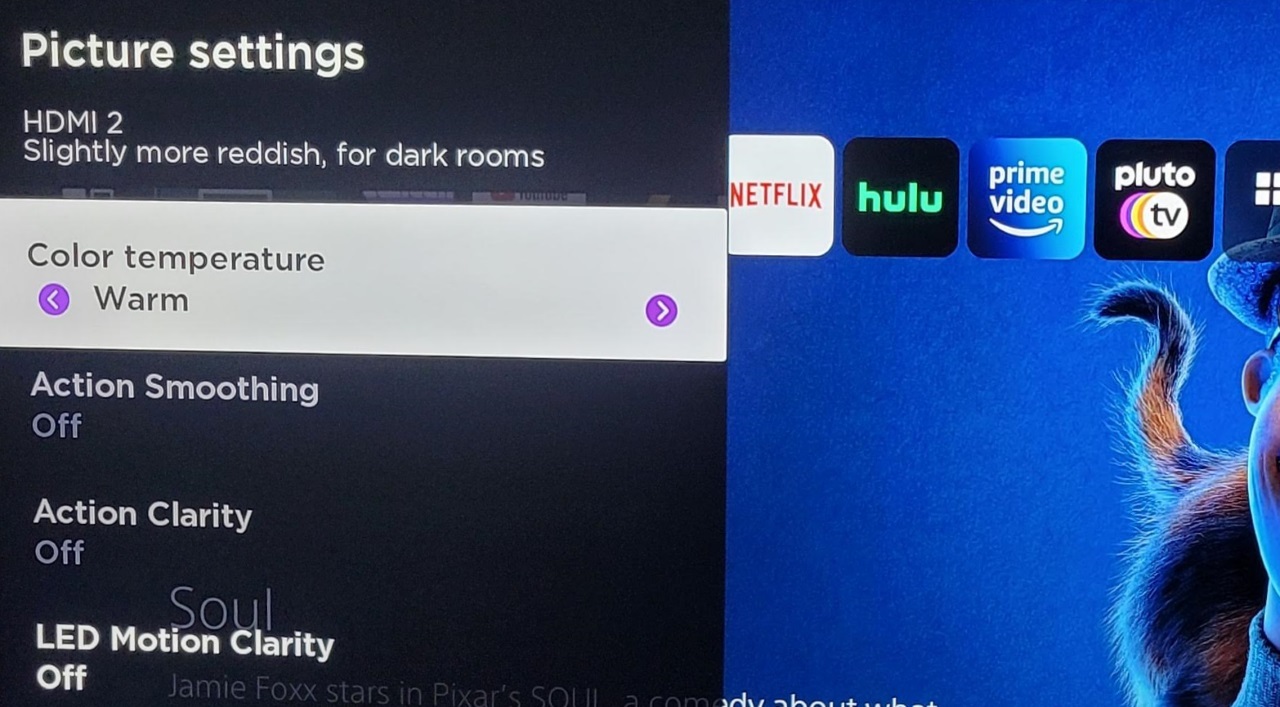
Mode gambar yang tepat seharusnya sudah mencakup ini, tetapi tidak ada salahnya untuk memeriksanya. Saat masih dalam menu konfigurasi gambar TV Anda, cari pengaturan yang disebut Keseimbangan Putih atau Suhu Warna. Pastikan diatur ke Hangat, atau pengaturan yang terlihat paling hangat.
Warna putih apa pun di layar akan berubah dari yang tampak kebiru-biruan menjadi agak merah-oranye saat Anda mengubah pengaturan ini. Ini mungkin terlihat seperti berwarna, tetapi kenyataannya adalah bahwa itu sebenarnya yang paling dekat dengan TV dengan titik putih D65 yang dianggap sebagai standar dalam siaran televisi dan sinema digital. Pengaturan suhu warna default, seperti Cool dan bahkan Normal, memiliki lebih banyak cahaya biru dalam keseimbangannya daripada yang dibutuhkan. Itu membuat gambar tampak lebih cerah dan lebih hidup, tetapi kurang akurat.
Kemungkinannya adalah pengaturan gambar Film sudah memiliki suhu warna yang disetel ke hangat, tetapi tidak ada salahnya untuk memeriksanya.
Langkah 3: Nonaktifkan Fitur Hemat Daya
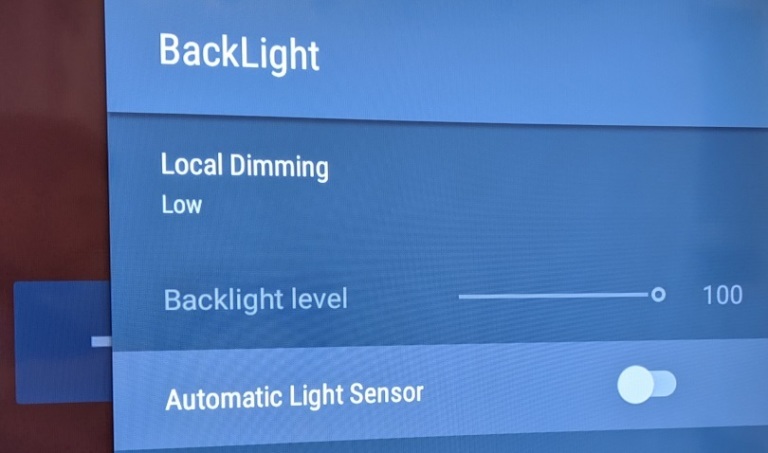
Tip ini mungkin menarik kemarahan para konservasionis energi, tetapi pengaturan ramah lingkungan TV Anda mungkin sangat merusak gambar Anda. Dengan mematikan lampu latar dan meredupkan gambar, TV dapat menghemat banyak daya. Itu bagus untuk tagihan listrik Anda, tetapi tidak untuk mendapatkan gambar terbaik.
Cari pengaturan di menu TV Anda yang disebut Eco atau Hemat Daya. Setel mode ini ke Mati, atau setidaknya Rendah. Ini akan memastikan Anda mendapatkan gambar yang cerah dan kontras tinggi.

Anda juga harus menonaktifkan pengaturan yang disebut Eco Sensor, Ambient Room, atau yang serupa. Banyak TV memiliki sensor cahaya yang dapat mengetahui seberapa terang ruangan dan menyesuaikan cahaya latar yang sesuai. Kedengarannya bagus di atas kertas, tetapi itu mengambil kendali cahaya latar dari tangan Anda dan umumnya membuat gambar lebih redup dari yang seharusnya. Nonaktifkan sensor untuk memastikan apa yang Anda tonton tetap terang.
Langkah 4: Gerakan Menghaluskan Tari
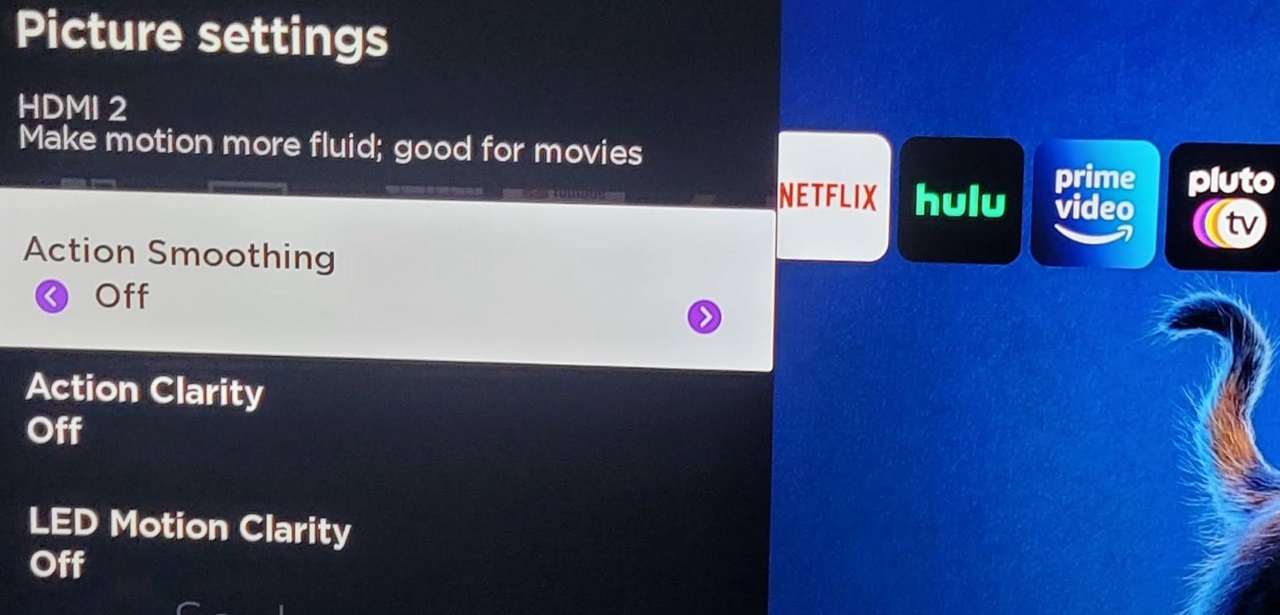
Jika Anda pernah melihat "efek sinetron", itu berarti Anda pernah mengalami fitur penghalusan gerakan TV Anda. Itu membuat apa pun yang Anda tonton terlihat mulus, tetapi tidak alami. Dalam sebagian besar kasus, Anda harus mematikannya sepenuhnya.
Jika Anda ingin menonton acara TV atau film, nonaktifkan fitur perataan gerakan apa pun di TV Anda. Masuk ke pengaturan gambar TV Anda dan cari apa pun dengan kata-kata Motion, Smooth, atau Flow di dalamnya. Matikan fitur itu dan cium selamat tinggal efek opera sabun.
Direkomendasikan oleh Editor Kami

Namun, ada beberapa pengecualian di mana Anda ingin fitur tersebut diaktifkan. Jika Anda berencana untuk menonton siaran langsung olahraga, aktifkan kembali fitur perataan gerakan. Gim ini sebenarnya akan terlihat lebih baik dengan mode ini dihidupkan, karena ini meningkatkan beberapa kecanggungan yang biasanya disebabkan oleh jenis aksi dan gerakan kamera acara olahraga.
Langkah 5: Nyalakan Mode Game (Hanya untuk Gamer)
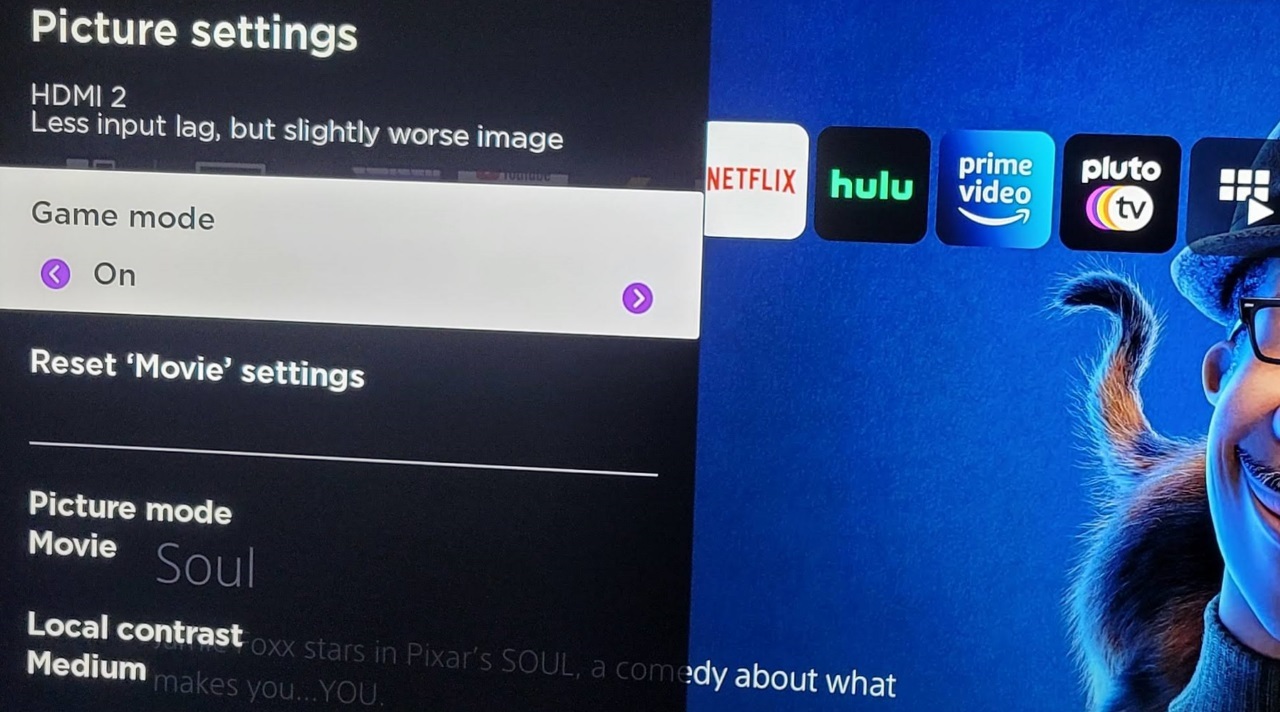
Terakhir, jika Anda ingin bermain video game di TV, pastikan Game Mode telah diaktifkan. Ini mungkin pengaturan gambar khusus, atau fitur terpisah yang dapat Anda aktifkan atau nonaktifkan, tetapi bagaimanapun itu akan meningkatkan pengalaman bermain game Anda secara drastis.
Mode Game mengurangi kelambatan input untuk TV Anda, yang berarti pembaruan gambar jauh lebih cepat saat menerima sinyal. Ini sangat penting untuk video game, karena memengaruhi bagaimana kontrol responsif terasa. Kami menguji kelambatan input di TV, dan kami telah melihatnya secara teratur mencapai 80 hingga 110 milidetik tanpa Mode Game. Dengan mengaktifkan Mode Game, jeda itu bisa turun di bawah 20 md (ambang batas yang kami gunakan untuk mempertimbangkan TV terbaik untuk bermain game), dan kami bahkan telah melihat beberapa hit 3,2 md, yang cukup cepat untuk dibandingkan dengan monitor game.
Cari pengaturan apa pun di menu TV Anda yang mengacu pada Game atau Gaming. Mungkin ada di menu Gambar atau menu Umum, tetapi bagaimanapun itu adalah fitur yang perlu Anda aktifkan untuk mengurangi kelambatan input. Mode ini dapat sedikit mengurangi kualitas gambar dengan menonaktifkan fitur pemrosesan gambar tertentu untuk mengurangi kelambatan, jadi Anda mungkin ingin menonaktifkannya setelah selesai bermain untuk mendapatkan pengalaman terbaik dengan film dan acara TV.
Catatan khusus untuk pemilik TV Samsung: TV Samsung terbaru memiliki mode Game yang mudah diakses yang memang mengurangi input lag, tetapi Anda dapat melangkah lebih jauh. Secara default, mode Game di TV Samsung masih memungkinkan penghalusan gerakan, yang menghasilkan jeda. Masuk ke menu External Device Manager TV Anda, pilih Game Mode, dan matikan Game Motion Plus. Pada seri Samsung TU8000, itu berarti perbedaan antara input lag 19.4ms dan 3.2ms!
Tentu saja, jika Anda menginginkan kualitas gambar terbaik, Anda tetap dapat membayar untuk kalibrasi profesional atau melakukannya sendiri. Lihat panduan kalibrasi TV kami untuk memulai, tetapi perlu diingat bahwa ini jauh lebih terlibat daripada mengikuti salah satu langkah di atas.
